Ralink Wireless LAN Card — что это за программа?

Приветствую! Для передачи данных нужна связь. Она может быть проводной или беспроводной. В обоих случаях нужны устройства передачи. Сегодня мы поговорим об одном таком беспроводном устройстве и затронем некоторые моменты.
Разбираемся
Ralink Wireless LAN Card — не программа, а устройство Wi-Fi, модуль беспроводной сети. Такой модуль может быть в ноутбуке/ПК. Подключение — USB, шина PCI-E, или может даже распаян на материнской плате.
Если перевести на русский название, то получается:
- Ralink — фирма, которая сделала чипсет. Сегодня эту фирму купила компания MediaTek. Лично у меня был USB Wi-Fi Ralink — ничего плохого сказать не могу, все работало стабильно.
- Wireless — чаще всего данное слово означает именно Wi-Fi, а переводится как беспроводная связь.
- LAN — локальная сеть.
- Card — первое в голову приходит кард-ридер, но на самом деле означает просто карта. Например в слоты PCI-E вставляются устройства, например звуковая карта.. видеокарта.. Еще точнее — туда вставляются карты расширения (имеется ввиду расширение функциональности на аппаратном уровне).
Пример сетевой карты на основе чипа Ralink, которая может быть установленной в некоторых ноутах:

О драйверах
Разумеется без драйверов устройство работать не будет. Есть важный момент, чтобы найти правильные драйвера, то есть два пути:
- Просто скачать их с официального сайта. Они должны быть точно/конкретно под вашу модель.
- Искать самостоятельно. Здесь важный момент — дрова лучше искать не по модели устройства, а именно по модели чипа Ralink.
- Использовать софт для поиска и установки дров в автоматическом режиме. Хороший вариант при условии использования правильного софта. Мне лично нравится DevID Agent. Есть минус — могут быть установлены только голые дрова, без фирменной проги для настройки устройства.
Если открыть окно Программы и компоненты (Win + R > команда appwiz.cpl), то можете заметить там ПО Ralink RT2860 Wireless LAN Card:

Чипы Ralink и точка доступа
Некоторые чипы Ralink способы не только принимать вай фай, но и раздавать. Но для этого нужно скачать софт для чипа Ralink. Это не родное ПО, которое предназначено для устройства. Пример — есть некая модель, пусть будет ASUS. На офф сайте будут дрова — их установить и все будет работать. Но точку доступа не сделать, для этого нужно качать ПО не с офф сайта.. и проверять совместимость с вашим чипом.
По большому счету это мысли вслух, но я таким образом и делал точку доступа из своего адаптера, который по характеристикам ее не поддерживает, но он был на чипе Ralink.


Проблемы с дровами
При проблемах с дровами — их нужно переустановить. Также будет неплохо почистить реестр. Мини-инструкция:
- Зажимаем Win + R, пишем команду: appwiz.cpl Нажимаем ОК.
- Находим ПО Ralink, нажимаем правой кнопкой, выбираем Удалить. Скорее всего нужна будет перезагрузка.
- Чистим реестр. Зажимаем Win + R, пишем команду: regedit Нажимаем ОК. Откроется редактор реестра, в нем зажимаем кнопки Ctrl + F, пишем ..например название марки чипа — Ralink. Нажимаем Найти далее. Ищем все следы дров — удаляем их по одному. Для продолжения поиска нажимаем F3. И так пока не удалите все следы/остатки.
- После советую создать точку восстановления, назовите ее Чистое состояние после удаления дров на Wi-Fi.
- Далее устанавливаете заново дрова. Если устройство USB — то отключите его на время установки. Если нужно чтобы устройство было включено — то ПО вас об этом предупредит.
Случайно нашел — вот он, тот самый адаптер, который был у меня и который поддерживает создание точки доступа — Dlink DWA-510. Кстати режим точки доступа именуется как SoftAP. Сам адаптер помню стоил недорого.
Кстати могу ошибаться, но вроде бы точку доступа.. можно создать даже штатными средствами Windows.. в интернете есть инструкции как это сделать..
Вывод
- Ralink Wireless LAN Card — беспроводной адаптер, может быть как в ноутах, так и в обычном ПК. Подключение — USB, PCI-E, распаянный на плату.
- Для работы нужно установить только дрова. Поддержка управления сетями, а также некоторые дополнительные настройки будут после установки фирменного ПО от производителя устройства. Кстати данное ПО дрова ставит автоматом.
Надеюсь информация помогла. Удачи.
Что такое RaUI.exe?
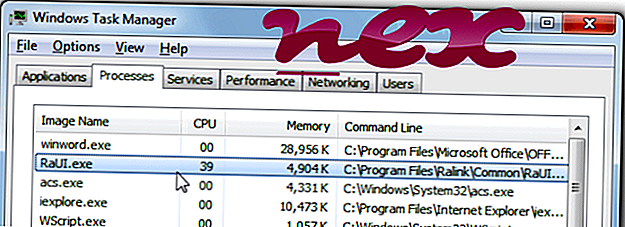
Этот процесс называется приложением RaUI MFC или утилитой Ralink Wireless LAN Card, утилитой Ralink Wireless Utility или EnGenius Wireless Utility, утилитой беспроводной сети B-Link, утилитой беспроводной сети TRENDnet, утилитой платы беспроводной локальной сети Mediatek, утилитой платы беспроводной локальной сети Mediatek или приложением NetComm MFC
принадлежит программному обеспечению RaUI, утилитам для карт беспроводной локальной сети ASUS USB-AC51, утилитам беспроводной связи, утилитам Ralink Wireless Utility, флеш-установке RT2870, приложениям NetComm, утилитам карт беспроводных сетей ASUS USB-AC55 или Edimax Wireless Utility.
Ralink Technology (www.ralinktech.com), ASUSTeK Computer (www.asus.com), Edimax Technology Co, TRENDnet, EnGenius Technologies, B-Link Technology, Netis Systems Co. или Mediatek.
Описание: RaUI.exe не является необходимым для ОС Windows и вызывает относительно небольшое количество проблем. RaUI.exe находится в подпапках «C: \ Program Files (x86)», в основном C: \ Program Files (x86) \ Ralink \ Common \ или C: \ Program Files (x86) \ Edimax \ Common \ . Известные размеры файлов в Windows 10/8/7 / XP составляют 13 179 660 байт (32% всех вхождений), 1 560 576 байт и еще 45 вариантов.
Это не системный файл Windows. Программа запускается при запуске Windows (см. Раздел реестра: MACHINE \ User Shell Folders). Программа не видна. RaUI.exe способен записывать ввод с клавиатуры и мыши, а также мониторить приложения. Поэтому технический рейтинг надежности 37% опасности, но вы также должны учитывать отзывы пользователей.
Деинсталляция этого варианта: В случае проблем с RaUI.exe вы также можете посетить веб-сайт www.asus.com или удалить Утилиты платы WLAN ASUS USB-AC51 и / или Утилиты и драйвер платы WLAN ASUS PCE-N53 со своего компьютера с помощью элемента управления. Панель апплета Удаление программы.
Если RaUI.exe находится в папке C: \ Windows, тогда рейтинг надежности 45% опасности . Размер файла составляет 598, 016 байт. Программа не имеет видимого окна. Он находится в папке Windows, но это не файл ядра Windows. Процесс запускается при запуске Windows (см. Раздел реестра: MACHINE \ User Shell Folders). Это не файл RaUI.exe. Это не системный файл Windows. RaUI.exe способен записывать ввод с клавиатуры и мыши.
Важно: некоторые вредоносные программы маскируют себя как RaUI.exe, особенно если они находятся в папке C: \ Windows или C: \ Windows \ System32. Таким образом, вы должны проверить файл RaUI.exe на вашем ПК, чтобы убедиться, что это угроза. Мы рекомендуем Security Task Manager для проверки безопасности вашего компьютера. Это был один из лучших вариантов загрузки The Washington Post и PC World .
Аккуратный и опрятный компьютер — это главное требование для избежания проблем с RaUI. Это означает запуск сканирования на наличие вредоносных программ, очистку жесткого диска с использованием 1 cleanmgr и 2 sfc / scannow, 3 удаления ненужных программ, проверку наличия программ автозапуска (с использованием 4 msconfig) и включение автоматического обновления Windows 5. Всегда не забывайте выполнять периодическое резервное копирование или, по крайней мере, устанавливать точки восстановления.
Если у вас возникла реальная проблема, попробуйте вспомнить последнее, что вы сделали, или последнее, что вы установили до того, как проблема появилась впервые. Используйте команду 6 resmon для определения процессов, которые вызывают вашу проблему. Даже для серьезных проблем, вместо переустановки Windows, лучше восстановить вашу установку или, для Windows 8 и более поздних версий, выполнить команду 7 DISM.exe / Online / Cleanup-image / Restorehealth. Это позволяет восстановить операционную систему без потери данных.
Security Task Manager показывает все запущенные сервисы Windows, включая внедренные скрытые приложения (например, мониторинг клавиатуры или браузера, авто вход). Уникальный рейтинг риска безопасности указывает на вероятность того, что процесс является потенциальным шпионским ПО, вредоносным ПО или трояном. B Malwarebytes Anti-Malware обнаруживает и удаляет спящие шпионские, рекламные программы, трояны, клавиатурные шпионы, вредоносные программы и трекеры с вашего жесткого диска.
Чтобы восстановить поврежденную систему, вам необходимо Скачать PC Repair & Optimizer Tool
tvnserver.exe dmhkcore.exe dvdramsv.exe RaUI.exe brmfcwnd.exe win32cert.dll vspdfprsrv.exe mzvkbd3.dll wlanext.exe banksafebho.dll arcpluginie.dll
Мы рекомендуем использовать этот инструмент для решения ошибок на вашем ПК. Эта программа исправляет распространенные ошибки компьютера, защищает вас от потери файлов, вредоносных программ, сбоев оборудования и оптимизирует ваш компьютер для максимальной производительности. Вы можете быстро исправить проблемы с вашим ПК и предотвратить появление других ошибок с этим программным обеспечением.
2.Нажмите «Начать сканирование», чтобы найти проблемы реестра Windows, которые могут вызывать проблемы с ПК.
3.Нажмите «Восстановить все», чтобы исправить все проблемы.
Точка доступа на основе USB-адаптера вай-фай
Знакомая ситуация – в доме был один компьютер, который получал Интернет, но пользователям стало необходимо выходить в глобальную сеть с других устройств. Под словами «другие устройства», как правило, нужно подразумевать смартфон или телефон, оснащенный модулем Wi-Fi.
На смартфоне может использоваться только ICQ и мейл, но все равно будет необходимо наличие беспроводной сети. Мы рассмотрим, как сделать WiFi без роутера, подключив к компьютеру по USB миниатюрную точку доступа. Дальше приводится пример настройки беспроводного адаптера D-Link DWA-125, превращенного в точку доступа.
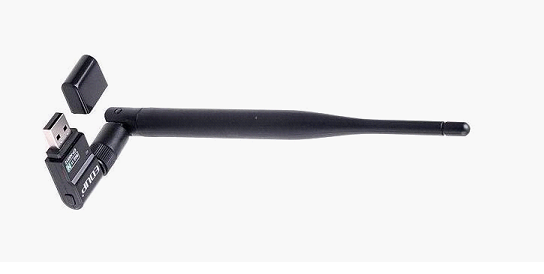
Беспроводной USB-адаптер
Прежде всего необходимо заметить, что даже миниатюрное устройство класса «точка доступа» может обеспечивать хорошее качество связи. Желательно, чтобы на корпусе модуля, подключаемого к USB, присутствовал разъем для антенны. Тогда появляются дополнительные возможности:
- Можно использовать кабельный удлинитель Wi-Fi
- Применяя внешнюю антенну с диаграммой направленности более узкой, чем 360 градусов, мы автоматически получаем дополнительное усиление
- Внешняя антенна обладает лучшими характеристиками, чем встроенная
Точка доступа, которая выглядит как USB-флешка, не требует внешнего питания, и в этом заключается еще одно положительное отличие от роутера.

Адаптер беспроводной сети D-Link
У адаптера DWA-125, рассматриваемого нами, гнездо для антенны отсутствует. Зато, существует неплохая программка, которая позволяет включить и настроить точку доступа на основе данного бюджетного адаптера. Программа, о которой идет речь, работает даже под Windows XP. Инструкция, рассматриваемая далее, актуальна и для адаптеров D-Link DWA-140.
Не нужно думать, что миниатюрная точка доступа не способна догнать роутер по мощности. Порт USB для питания устройств отдает 2,5 Ватт, ну а выходная мощность Wi-Fi-модулей роутеров может достигать только 320 милливатт (иначе будет нарушено законодательство). Но если нужна беспроводная сеть, работающая в режиме «802.11N x 2» или «x 3», лучше задуматься о приобретении роутера. Большинство недорогих адаптеров, подключаемых к USB, работают по одноканальному протоколу «802.11N», обеспечивая теоретическую скорость обмена данными до 150Мбит/с.
Где скачать драйвер
Чтобы выполнить настройку адаптера DWA-125/140 в качестве точки доступа, не нужно устанавливать драйвер с диска. Сначала необходимо скачать программу, являющуюся установщиком фирменного ПО, разработанного изготовителем микросхемы. Заметим, что кроме установки одной программы, не потребуется ничего. Заходим на сайт www.ralinktech.com, нажимаем на кнопку «Download Drivers»:
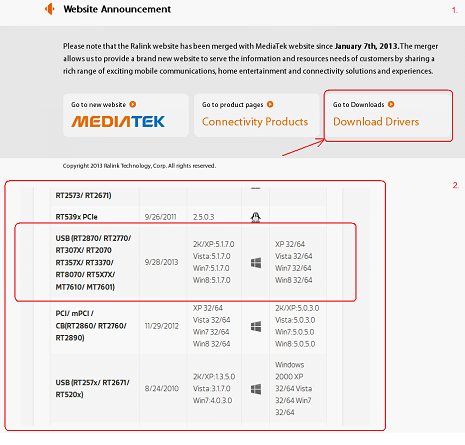
Страницы сайта Ralinktech
В открывшемся списке находим требуемую строку (как показано на рисунке), скачиваем драйвер.
Мы выбираем строку с надписью «USB (RT2870/ RT2770/ RT307X/ RT2070 RT357X/…)», выполняем клик на ней, а открывшуюся страницу прокручиваем вниз. Там будут три поля: имя, мейл пользователя, цифровая капча (антибот защита). Заполнив все поля, нажимаем кнопку «Submit», и начинается скачивание установщика. Заметим, что файл с программой занимает более 30 Мегабайт.
Установка и настройка программы Ralink
Скачанную программу надо запустить. Адаптер DWA-125/140 перед этим необходимо подключить к компьютеру. В первом окне программы спрашивают, что именно нужно устанавливать:
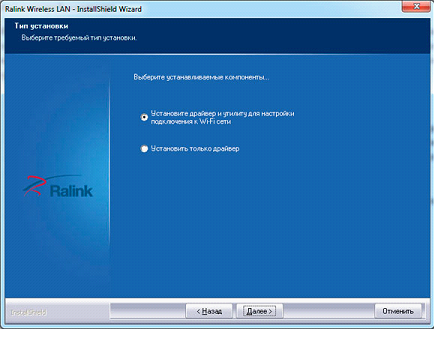
Установка драйвера точки доступа
Выбираем «Установить драйвер и утилиту», иначе мы ничего не настроим, и нажимаем «Далее». После завершения установки в системном трее добавится новый значок.
Чтобы включить точку доступа, значок в трее Windows как раз и понадобится. Щелкаем по нему правой кнопкой, выбираем следующую надпись: «Переключиться в режим точки доступа AP». Иногда выскакивает предупреждение, не обращайте внимания. Запускаем программу «Ralink Wireless Utility», окно которой должно принять следующий вид:

Окно приложения Ralink
Заметим, что в данный момент точка доступа уже работает!
Важно знать, что оставлять настройки беспроводной сети, как есть, ни в коем случае нельзя. По умолчанию точка доступа не использует шифрование и работает с открытым SSID. Это нуждается в исправлении.
Настройка беспроводной сети
В окне приложения выполняем щелчок на круглой кнопке с шестеренкой. В верхнем поле задаем имя сети, жмем кнопку со стрелкой:
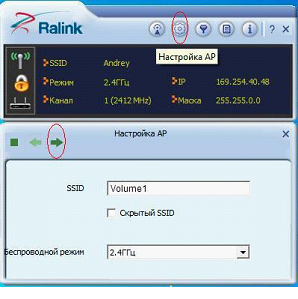
Установка имени беспроводной сети
После повторного нажатия на стрелку останется выбрать метод шифрования (рекомендуется WPA2-AES) и установить значение пароля.
Иногда получается так, что точка доступа работает, а в Интернет через Wi-Fi попасть нельзя. Чтобы был доступен Интернет, необходимо выполнить следующее:
- Отключить брандмауэр Windows (только само приложение, не службу)
- Проверить, что соединение, отвечающее за Интернет, доступно другим пользователям:
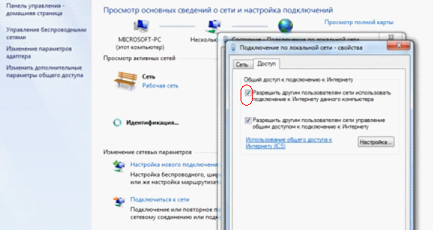
Свойства проводного Интернет-подключения
- Перезагрузить компьютер
Настраиваем адаптер в качестве точки доступа
При подготовке материала использовались источники:
https://990x.top/ralink-wireless-lan-card-chto-eto-za-programma.html
https://ru.nex-software.com/chto-takoe-rauiexe
https://27sysday.ru/d-link/kak-sdelat-wifi-bez-routera